Podczas oglądania filmów na TikTok może się okazać, że niektóre z nich wykorzystują technikę podzielonego ekranu, która może przynieść świetny efekt wizualny. Możesz nazwać ten rodzaj wideo „wideo na podzielonym ekranie” lub „kolażem wideo”. A jeśli wideo zawiera tylko dwa ekrany, na których wyświetlane są klipy wideo obok siebie, jest to „wideo obok siebie”.
Czy chcesz zaimponować widzom oszałamiającym efektem wideo podzielonego ekranu? Jeśli tak, musisz nauczyć się łączyć wiele filmów. Ten post da ci najlepszy sposób zrobić film na podzielonym ekranie na Androida.
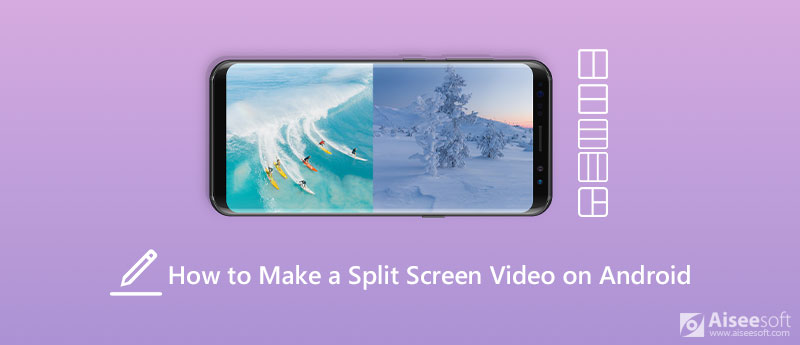
Coraz popularniejsze staje się używanie smartfonów do oglądania, a nawet edycji filmów. Jako jeden z najpotężniejszych efektów wideo, podzielony ekran jest teraz stosowany w wielu aplikacjach do edycji wideo.
Aby zaoszczędzić Twój czas i energię, wypróbowaliśmy wiele świetnych wideo na podzielonym ekranie aplikacje edytora na Androida na rynku. Tutaj przedstawiamy Cię Vidstitch Free - kolaż wideo. Łatwo jest łączyć filmy i zdjęcia za pomocą prostego i intuicyjnego interfejsu użytkownika. Umożliwia obracanie wideo lub zdjęcia przez długie naciśnięcie. Możesz wyświetlić podgląd kolażu wideo przed jego zapisaniem.
Możesz spróbować postępować zgodnie z poniższym przewodnikiem, aby tworzyć filmy na podzielonym ekranie na swoim telefonie.
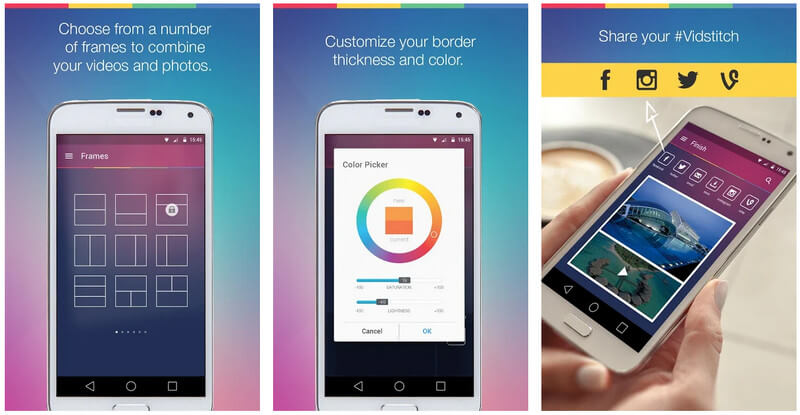
Vidstich może ci pomóc zrobić kolaż wideo z podstawowymi funkcjami edycji w systemie Android. Jeśli jednak chcesz dodać więcej efektów do wideo na podzielonym ekranie, powinieneś użyć bardziej profesjonalnego narzędzia do edycji wideo na podzielonym ekranie, takiego jak Aiseesoft Video Converter Ultimate. Ten kreator podzielonego ekranu umożliwia łączenie wielu klipów wideo na jednym ekranie i jednoczesne ich odtwarzanie w wysokiej jakości. Oprócz dzielenia ekranu umożliwia nawet przycinanie, obracanie i dodawanie znaku wodnego / napisów / filtra / muzyki w tle do wideo.

Pliki do Pobrania
Kreator wideo na podzielonym ekranie Aiseesoft
100% bezpieczeństwa. Bez reklam.
100% bezpieczeństwa. Bez reklam.



Możesz także dodać filtr do wideo w formacie FILTRY patka. Lub w Audio możesz wybrać lokalny plik audio jako podkład muzyczny


1. Jak mogę zrobić kolaż wideo na moim iPhonie?
Z Funkcja podzielonego ekranu iMovie, możesz łatwo połączyć dwa filmy razem na swoim iPhonie. Po prostu rozpocznij nowy projekt. Importuj klipy wideo, aby odtwarzać je w tym samym czasie. Następnie kliknij wielokropek i wybierz tryb podziału.
2. Czy można podzielić ekran w programie Windows Movie Maker?
Nie. Windows Movie Maker nie jest rozdzielacz wideo. Możesz spróbować Aiseesoft Video Converter Ultimate zamiast.
3. Do czego służy wideo na podzielonym ekranie?
Może być używany do porównywania dwóch różnych scen lub elementów, przed i po ujęciach, oczekiwaniach i rzeczywistości itp. Można to zobaczyć w teledyskach, reklamach, filmach i nie tylko.
Wnioski
Vidstich jest jednym z najpopularniejszych Aplikacje do edycji wideo na podzielonym ekranie dla Android. Ale zapewnia tylko podstawową funkcję łączenia wideo. Jeśli chcesz edytować wideo na podzielonym ekranie za pomocą bardziej profesjonalnych narzędzi, wypróbuj Aiseesoft Video Converter Ultimate. Nie krępuj się, opowiedz nam o swoich wrażeniach z użytkowania poniżej. A jeśli masz lepsze pomysły, nie wahaj się podzielić się nimi z nami.
Twórz wideo na podzielonym ekranie
Zrób kolaż wideo na TikTok Umieść wiele filmów na jednym ekranie Wideo na podzielonym ekranie Utwórz wideo na podzielonym ekranie Kreator kolaży wideo Utwórz wideo na podzielonym ekranie w Movavi Kolaż iPhoto Utwórz kolaż wideo Podział ekranu w Premiere Pro Najlepszy edytor wideo na podzielonym ekranie Najlepsze aplikacje wideo side-by-side Twórz filmy Reaction Utwórz obraz w filmach ze zdjęciami Umieść dwa filmy obok siebie
Video Converter Ultimate to doskonały konwerter wideo, edytor i wzmacniacz do konwersji, ulepszania i edycji filmów i muzyki w formatach 1000 i nie tylko.
100% bezpieczeństwa. Bez reklam.
100% bezpieczeństwa. Bez reklam.